水星 MW320R 无线路由官方固件升级图文使用教程 路由器
[摘要]水星 MW320R 无线路由官方固件升级教程第一步、查看版本水星系列的无线路由器,其版本号可以在路由器底部的标签中查看到,标签上 Ver:后面的就是版本号,如下图所示。先查看路由器的硬件版本第二步、...
水星 MW320R 无线路由官方固件升级教程

第一步、查看版本
水星系列的无线路由器,其版本号可以在路由器底部的标签中查看到,标签上 Ver:后面的就是版本号,如下图所示。
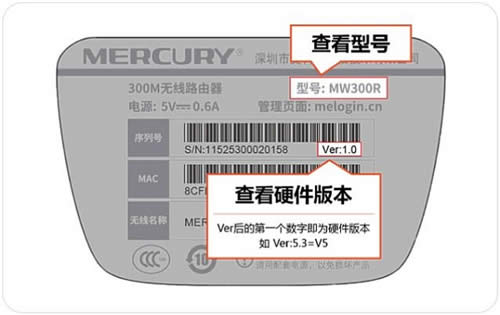
先查看路由器的硬件版本
第二步、下载升级软件
1、请去水星路由器的官网,下载升级软件。
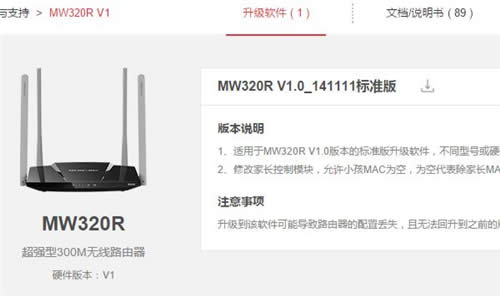
根据硬件版本,下载对应的升级文件
注意问题:
请根据第一步查看到的硬件版本,下载对应版本的升级固件。升级软件一定要下载正确,如果下载错误,是无法完成升级操作的。
2、如果下载回来的升级软件是一个压缩包,需要进行解压的。
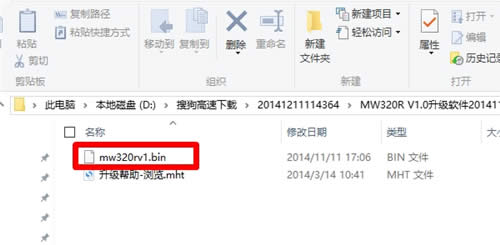
第三步、进行固件升级
1、登录到设置页面
在浏览器中输入melogin.cn——>输入“登录密码”,登录到MW320R路由器的设置界面。
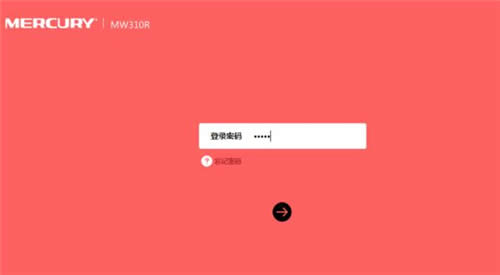
2、MW320R固件升级
点击“高级设置”——>“设备管理”——>“软件升级”——>点击“浏览”,找到刚才下载的升级软件——>点击“软件升级”。然后等待路由器升级完成就可以了。
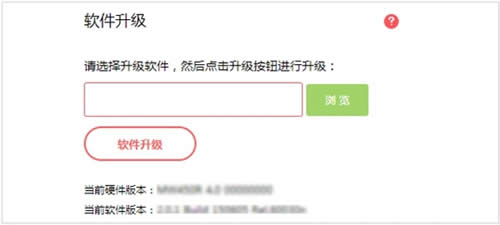
全新的路由器不仅让你更稳定快速地连接无线网络,更可以让家中的智能设备连接在一起。
……